Как начать работать с Cloud Registry
В этой инструкции вы создадите свой первый реестр и попробуете управлять Docker-образами.
Подготовка к работе
Для создания реестра вам понадобится каталог в Yandex Cloud. Если каталога еще нет, перед созданием реестра необходимо создать новый каталог:
-
В консоли управления
-
Справа от названия облака нажмите
-
Выберите
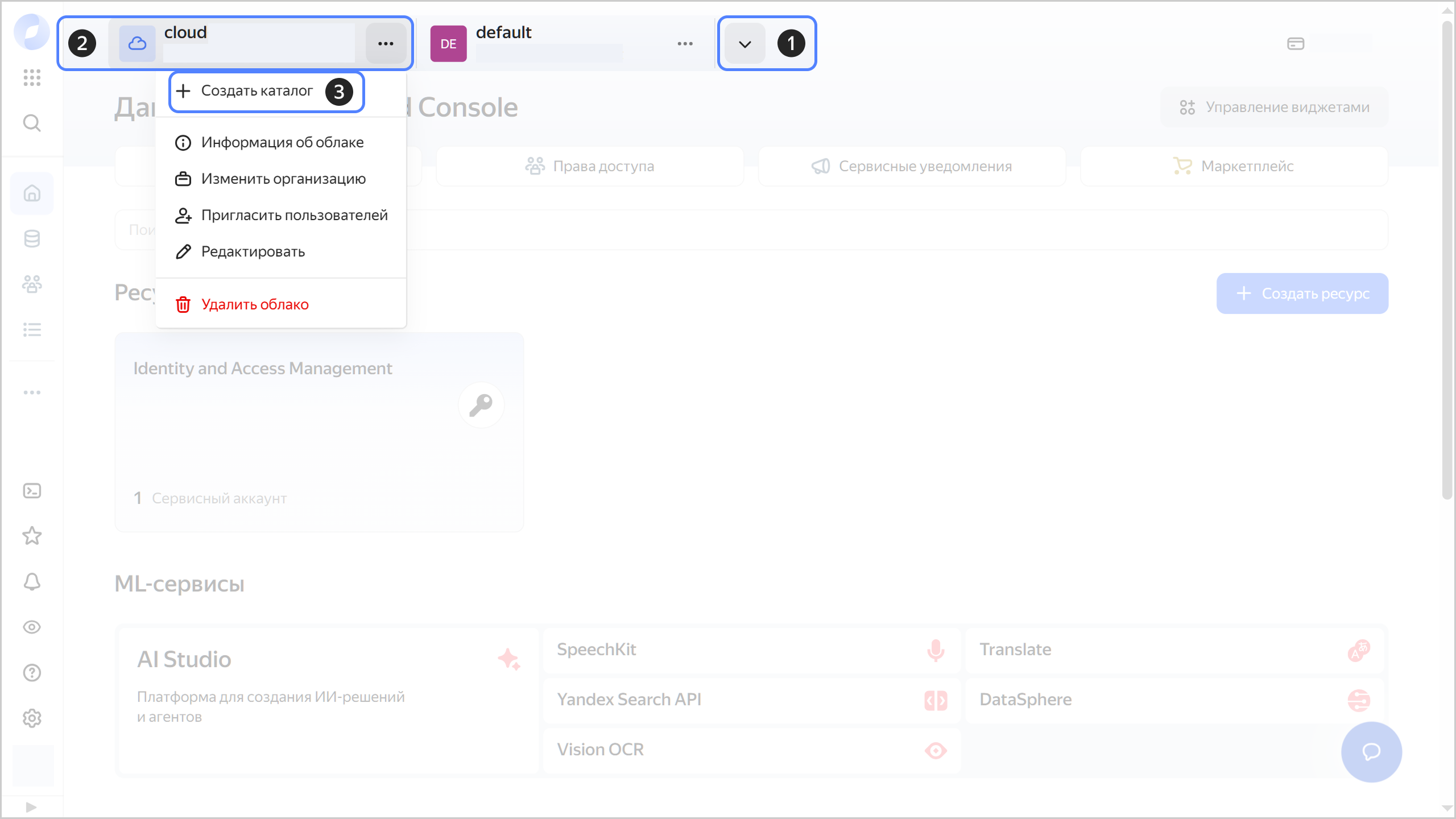
-
Введите имя каталога. Требования к имени:
- длина — от 2 до 63 символов;
- может содержать строчные буквы латинского алфавита, цифры и дефисы;
- первый символ — буква, последний — не дефис.
-
(Опционально) Введите описание каталога.
-
Выберите опцию Создать сеть по умолчанию. Будет создана сеть с подсетями в каждой зоне доступности. Также в этой сети будет создана группа безопасности по умолчанию, внутри которой весь сетевой трафик разрешен.
-
Нажмите кнопку Создать.
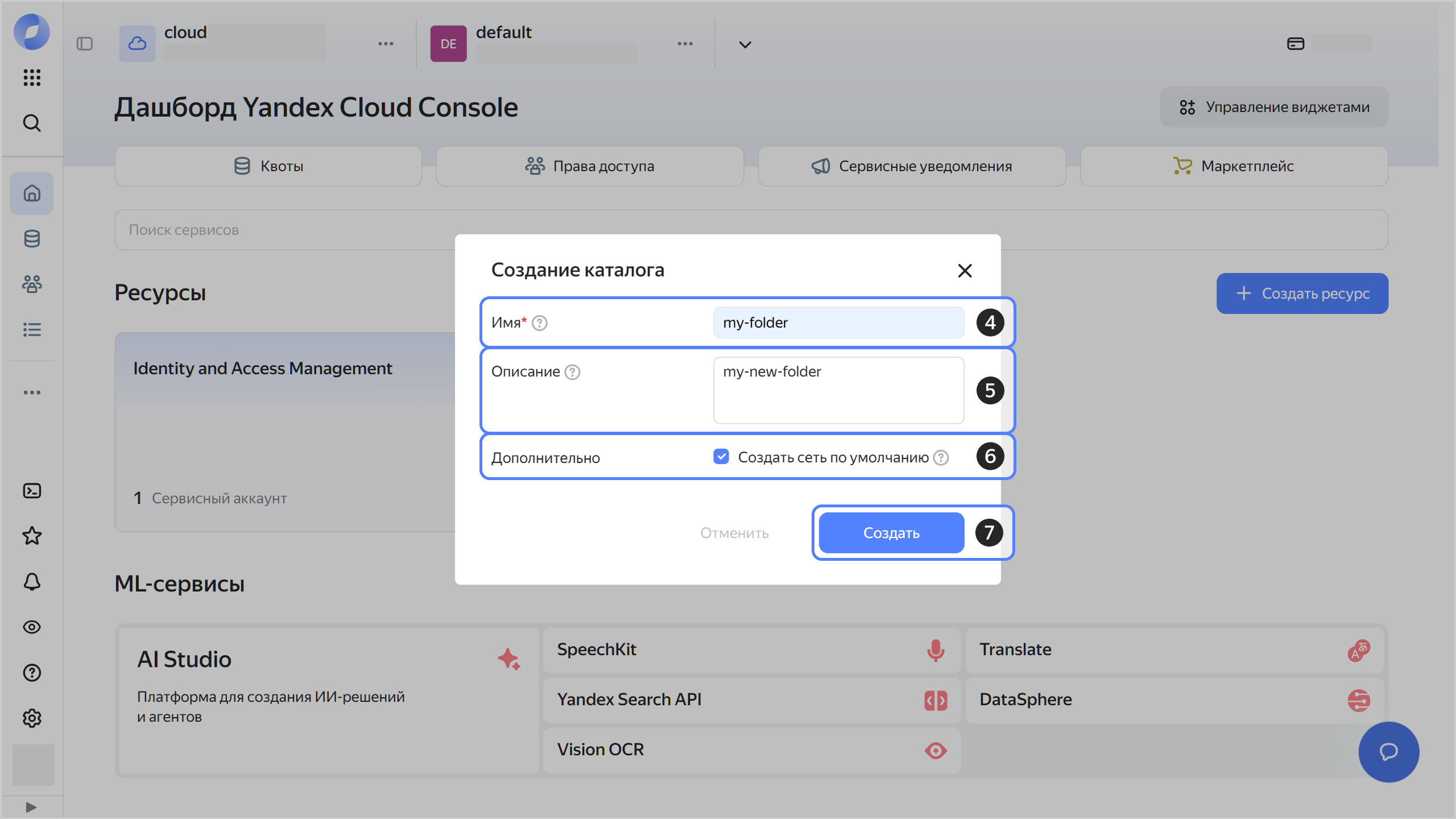
Создание реестра и загрузка Docker-образа
Чтобы работать с Cloud Registry и Docker-образами:
-
Установите Yandex Cloud CLI и настройте Docker.
-
Создайте реестр в Cloud Registry.
-
Аутентифицируйтесь в Cloud Registry.
-
Скачайте Docker-образ из репозитория Docker Hub
docker pull ubuntu -
Присвойте скачанному Docker-образу тег вида
registry.yandexcloud.net/<идентификатор_реестра>/<имя_Docker-образа>:<тег>:docker tag ubuntu \ registry.yandexcloud.net/<идентификатор_реестра>/ubuntu:hello -
Загрузите Docker-образ в репозиторий Cloud Registry:
docker push \ registry.yandexcloud.net/<идентификатор_реестра>/ubuntu:hello -
Запустите Docker-образ:
docker run \ registry.yandexcloud.net/<идентификатор_реестра>/ubuntu:hello